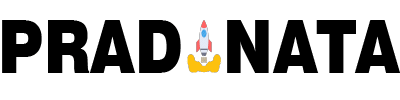Apakah anda pernah merasa bahwa laptop anda terasa lambat dan tidak responsif? Salah satu penyebab umumnya adalah akumulasi file sampah di sistem operasi Windows anda. Dalam artikel ini, kita akan membahas cara membersihkan file sampah di Windows supaya laptop dapat berjalan lebih optimal.
Daftar Isi Konten
Apa itu File Sampah?
Sebelum kita membahas cara membersihkan file sampah, penting untuk memahami apa itu file sampah. File sampah adalah file-file yang tidak lagi diperlukan oleh sistem operasi atau program-program yang terinstall di laptop anda. File-file ini bisa berupa file sementara, file cache, file log, atau file lain yang dihasilkan oleh sistem operasi atau program-program yang berjalan di laptop anda.
Mengapa Perlu Membersihkan File Sampah di Laptop?
Ada beberapa keuntungan menghapus file sampah di laptop atau komputer. Pertama, ini dapat membantu mengosongkan ruang disk. Semakin banyak file yang tidak perlu terakumulasi, semakin sedikit ruang yang tersisa untuk menyimpan file penting. Selain itu, file yang tidak perlu dapat memperlambat laptop anda. Sistem operasi dan program membutuhkan waktu lebih lama untuk memproses file yang tidak diperlukan. Membersihkan temporary file secara teratur dapat meningkatkan kecepatan dan daya tanggap laptop anda.
Langkah-langkah Membersihkan File Sampah di Windows
Ada beberapa cara yang dapat anda lakukan untuk membersihkan file sampah di Windows. Berikut langkah-langkah yang bisa anda ikuti.
Menggunakan Fitur Bawaan Windows
Langkah pertama adalah menggunakan fitur bawaan Windows untuk membersihkan file sampah. Windows memiliki fitur bernama “Disk Cleanup” yang dapat anda gunakan untuk membersihkan file-file yang tidak perlu. Berikut adalah langkah-langkahnya:
- Buka File Explorer di laptop anda.
- Klik kanan pada drive tempat sistem operasi Windows anda terinstall (biasanya drive C:) dan pilih “Properties”.
- Di tab “General”, klik tombol “Disk Cleanup”.
- Windows memindai drive dan mencantumkan file yang dapat dihapus. Pilih file-file yang ingin anda hapus.
- Klik tombol “OK” untuk menghapus file-file tersebut.
Menggunakan Software Pihak Ketiga
Selain menggunakan fitur bawaan Windows, anda juga dapat menggunakan software pihak ketiga untuk menghapus file sampah di Windows. Beberapa software populer yang dapat anda gunakan adalah CCleaner, Wise Disk Cleaner, dan Bleachbit. Langkah-langkahnya umumnya mirip dengan menggunakan fitur bawaan Windows, yaitu dengan menganalisis drive anda dan memperlihatkan file-file yang dapat dihapus. Setelah anda memilih file-file tersebut, software akan menghapusnya secara otomatis.
Tips Tambahan untuk Mengoptimalkan Laptop
Selain membersihkan file sampah, ada beberapa tips tambahan yang dapat anda terapkan untuk mengoptimalkan laptop anda. Berikut beberapa tips tambahan untuk optimasi Laptop anda.
Menghapus Program yang Tidak Digunakan
Program-program yang tidak digunakan dapat membebani sistem operasi dan mempengaruhi kinerja laptop anda. Pastikan untuk menghapus program-program yang tidak lagi anda gunakan agar laptop anda dapat berjalan lebih efisien.
Memperbarui Sistem Operasi dan Driver
Memperbarui sistem operasi dan driver laptop anda sangat penting untuk menjaga keamanan dan kinerja yang optimal. Pastikan untuk selalu menginstal pembaruan yang tersedia agar laptop anda tetap terlindungi dan berjalan dengan baik.
Membersihkan Disk Secara Berkala
Selain membersihkan file sampah, disarankan untuk membersihkan disk secara berkala. anda dapat menggunakan fitur bawaan Windows seperti “Disk Cleanup” atau software pihak ketiga untuk melakukan hal ini. Membersihkan disk secara berkala dapat membantu mempercepat kinerja laptop anda.
Menggunakan Antivirus dan Antimalware Terpercaya
Melindungi laptop anda dari serangan virus dan malware sangat penting. Pastikan untuk menginstal antivirus dan antimalware terpercaya, dan lakukan pemindaian secara rutin untuk memastikan laptop anda tetap aman dan optimal.
Menjaga Kebersihan Fisik Laptop
Selain menjaga kebersihan sistem operasi, penting juga untuk menjaga kebersihan fisik laptop anda. Bersihkan keyboard, touchpad, dan bagian-bagian lainnya secara rutin agar debu dan kotoran tidak mengganggu kinerja laptop anda.
Akhir Kata
Membersihkan file sampah di Windows adalah langkah penting untuk menjaga kinerja dan responsifitas laptop anda. Dengan mengikuti langkah-langkah yang telah dijelaskan di atas, anda dapat membersihkan file sampah secara efektif dan mengoptimalkan laptop anda. Selain itu, jangan lupa menerapkan tips tambahan untuk menjaga kinerja laptop anda tetap optimal.